L’alimentatore MagSafe è geniale, usa i magneti per fissare una connessione tra un MacBook e il caricabatterie CA, non solo si interrompe rapidamente per aiutare a prevenire incidenti, ma si aggancia rapidamente per fornire energia al Mac. Di solito funziona in modo impeccabile, ma in alcune rare occasioni, l’adattatore MagSafe è apparentemente connesso bene ma non viene passato alcun addebito al computer. Fortunatamente questi problemi sono in genere facili da risolvere, quindi procedi con i passaggi da 1 a 3 descritti di seguito per ottenere di nuovo MagSafe che ricarica la batteria del Mac.
E sì, questi passaggi sono gli stessi per qualsiasi MacBook Air o MacBook Pro con una batteria integrata e un adattatore di ricarica magnetico MagSafe.
1: Verificare che MagSafe sia collegato e provare una presa diversa
Sì, ciò significa verificare che l’adattatore sia collegato a una presa a muro e che l’adattatore CA MagSafe o l’adattatore da parete siano collegati e fissati correttamente. Anche provare una presa a muro diversa è fondamentale perché esclude che il punto vendita sia il problema (e chi non ha mai avuto l’esperienza di inserire qualcosa in una presa non funzionante prima).
Inoltre, controllare eventuali difetti o sfilacciamenti nell’adattatore. Se il cavo MagSafe è strappato, sfilacciato, danneggiato o il funzionamento interno del caricatore è esposto in alcun modo, non utilizzare MagSafe. Sostituirlo immediatamente.
2: controlla le porte MagSafe per i detriti
Ora controlla le porte di MagSafe per eventuali oggetti o detriti. Osserva attentamente il cavo dell’adattatore stesso e la porta sul lato del MacBook Pro / Air. Gli oggetti estranei che interferiscono nella connessione fisica tra il caricatore e il computer è uno dei motivi più comuni per cui gli adattatori MagSafe apparentemente non passeranno una carica. L’immagine sotto mostra come un piccolo pezzo di qualcosa che blocca una connessione può essere difficile da vedere, quindi controlla attentamente.
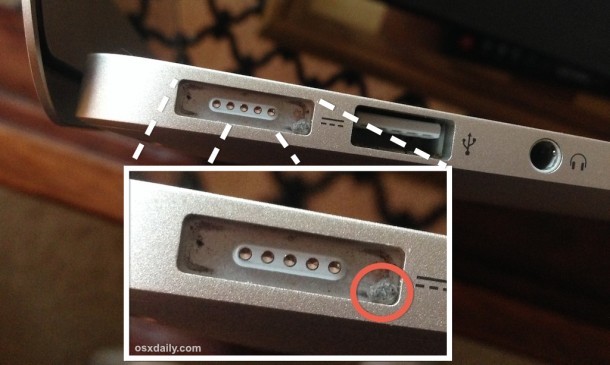
(Osserva la minuscola particella metallica che è nascosta nell’angolo della porta. Sì, questo è un vero esempio di foto scattata durante la risoluzione di un MacBook Air che non si ricarica).
Se vedi qualcosa bloccato nell’adattatore MagSafe o nella porta Mac, e poi usa un oggetto di legno come uno stuzzicadenti per rimuoverlo dalla porta. Non usare mai nulla di metallo per questo scopo.
Questo può sembrare sciocco o improbabile, ma succede più spesso di quanto si pensi. Poiché i laptop e gli adattatori MagSafe sono spesso trasportati in zaini, borse e borse, possono accumulare lanugine e altre particelle che potrebbero impedire una connessione corretta. Inoltre, la stessa connessione magnetica che rende così meraviglioso l’adattatore MagSafe può anche attirare altri pezzi di materiale minuscolo che è abbastanza grande da impedire una carica pur essendo molto difficile da identificare visivamente.
3: Ripristina SMC
Se hai verificato che l’adattatore MagSafe è tutto collegato correttamente e la porta è priva di ostacoli, la scelta successiva dovrebbe essere quella di reimpostare il controller di gestione del sistema (SMC). Questo può risolvere molti problemi legati all’alimentazione con i Mac, dallo strano comportamento delle ventole alle batterie che non si caricano, l’adattatore MagSafe non viene identificato come collegato o passato una carica, al messaggio mancante della batteria, rifiuto di dormire o sveglia correttamente, tra una varietà di altri problemi.
La reimpostazione dell’SMC su MacBook Air, MacBook Pro e Retina MacBook con una batteria non rimovibile è semplice e completa come segue:
- Spegni il MacBook andando al menu Apple> Spegni
- Collegare l’alimentatore MagSafe
- Tenere premuti contemporaneamente Shift + Control + Option + Power per circa 4 secondi, quindi rilasciare tutti insieme
- Premi il pulsante di accensione per avviare MacBook con un reset SMC
Per chiarire, questi sono i tasti esatti da premere quando il Mac viene spento con l’adattatore collegato per resettare SMC:
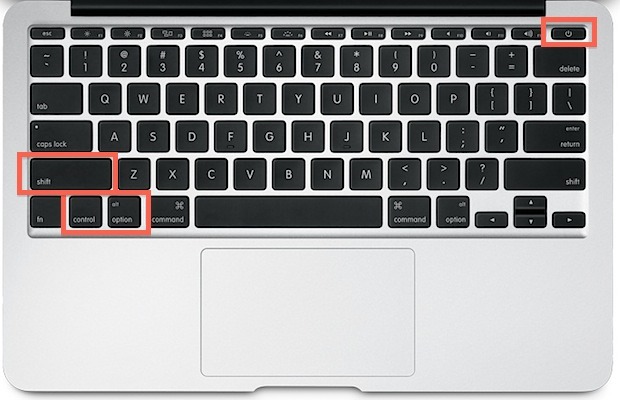
Se hai un MacBook modello più vecchio con una batteria di rimozione, i passaggi sono leggermente diversi, puoi seguire le nostre istruzioni o le istruzioni ufficiali di Apple per eseguire lo stesso reset SMC su quei computer.
Il ripristino di SMC cancella tutte le impostazioni di alimentazione sul Mac, quindi se hai impostazioni personalizzate all’interno di Risparmio Energia o altrove, dovrai impostarle nuovamente, poiché tutte le opzioni di alimentazione tornano ai valori predefiniti di OS X.
La batteria del MacBook dovrebbe ora ricaricarsi come al solito da MagSafe
Una volta che il Mac è stato avviato, dovrebbe essere ricaricato in modo corretto, in quanto la luce MagSafe è arancione o verde.
Se i problemi persistono e il Mac non si ricarica, l’adattatore MagSafe potrebbe non funzionare (un evento abbastanza raro) o la scheda logica MacBook potrebbe non funzionare (un altro evento raro). Se puoi, prova un altro adattatore MagSafe per vedere se funziona con il Mac.
Se hai seguito i passaggi precedenti e la batteria continua a non caricarsi e l’adattatore MagSafe non funziona, la tua prossima scommessa è pianificare un appuntamento o una telefonata con i canali di supporto ufficiali Apple per ottenere l’adattatore MacBook, batteria e MagSafe guardato. A volte può essere un errore hardware, anche se è piuttosto raro.








